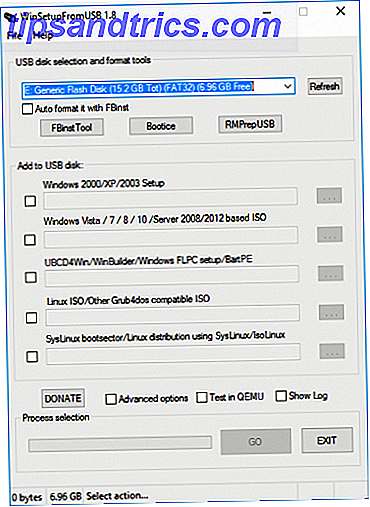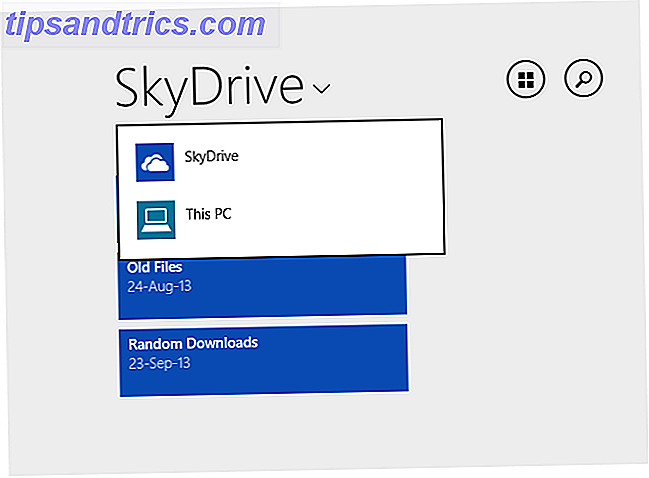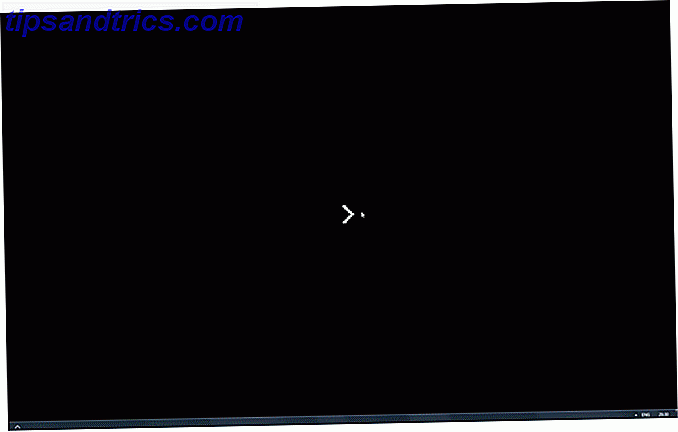Por alguna razón, las aplicaciones de iOS a veces dejan de responder. No hay forma de saber si el problema puede surgir o cuándo, pero cuando lo hace, es molesto.
Sensiblemente, Apple ha incluido una forma (junto con todos los demás sistemas operativos importantes, como Android) de forzar el cierre de aplicaciones que no responden en Android. Forzar cerrar aplicaciones que no responden en Android. Cuando una aplicación de Android se atasca, puedes forzarla para que funcione. de nuevo. Si eres un principiante de Android y no conoces el proceso, es fácil: te lo mostraremos. Leer más y Sistema operativo de Chrome Cómo forzar el cierre de una pestaña que no responde en Chrome Cómo forzar el cierre de una pestaña que no responde en Chrome Por lo tanto, tiene una pestaña que no responde en Chrome. Siga leyendo para saber cómo forzar su cierre cuando haga clic en la X no hará nada. Lea más) para forzar el cierre de las aplicaciones que dejan de funcionar. Es el equivalente de iOS de presionar Ctrl + Alt + Supr en Windows.
En este artículo, le daremos instrucciones paso a paso sobre cómo cerrar aplicaciones que no responden en su dispositivo móvil Apple.
Primero, una palabra de advertencia
Algunas personas (y soy culpable, como se lo acusa) obsesivamente cierran todas sus aplicaciones móviles. Me da vergüenza decir que cierro y cierro todas las aplicaciones que tengo abiertas al menos una vez al día.
En realidad, hacerlo es completamente inútil. Lo hago porque no me gusta el desorden, pero la acción no tiene ningún efecto positivo en la forma en que funciona iOS.
¡De hecho, lo opuesto es verdad! Las aplicaciones en segundo plano están congeladas, no consumen ningún recurso del sistema, y su reapertura consume más batería y más potencia de la computadora. El cambio de aplicaciones será más lento y la duración de la batería será peor.

Cómo forzar cerrar aplicaciones en iOS
Si necesita forzar el cierre de una aplicación, siga estas instrucciones paso a paso:
- Presione dos veces el botón Inicio .
- Desliza el dedo hacia la izquierda o hacia la derecha para encontrar la aplicación que deseas cerrar.
- Mantén presionada la miniatura de la aplicación.
- Desliza hacia arriba para cerrar la aplicación.
¡Eso es! Fácil. Y recuerde, en casos más severos, también puede forzar el reinicio del sistema operativo iOS:
- iPhone 8: presione y suelte Subir volumen, presione y suelte Bajar volumen, mantenga presionado el botón de Encendido .
- iPhone 7: mantén presionado el botón Bajar volumen y potencia durante 10 segundos.
- iPhone 6 y versiones anteriores: Mantenga presionado Inicio y Encendido durante 10 segundos.
¿Fuerzas a cerrar tus aplicaciones religiosamente? Háganos saber en los comentarios a continuación.
Crédito de la imagen: Ellica a través de Shutterstock.com